Zasady drukowania dokumentów w drukarce
Drukowanie jest jednym z najprostszych procesów związanych ze sprzętem komputerowym. Niesie to jednak wiele ciekawych niespodzianek, o których nawet doświadczeni użytkownicy nie wiedzą. Jesteśmy gotowi ujawnić niektóre z nich.
Treść
Praca z tekstem
Zwykle użytkownik wpisuje tekst w MS Word lub wbudowany notatnik z komputera (z laptopa). Aby wykonać swój plan, zaleca się na dwa proste sposoby.
- Przejdź przez zakładki „Plik” - „Drukuj” - „Ustawienia”.
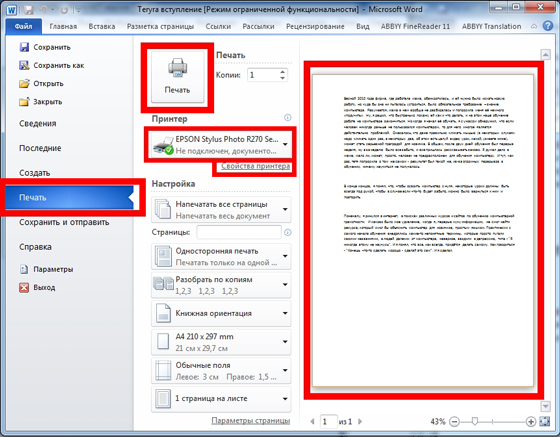
- Użyj „klawiszy skrótu” (jednoczesne naciśnięcie Ctrl i P), co pozwoli Ci obejść się bez ustawień górnego menu.
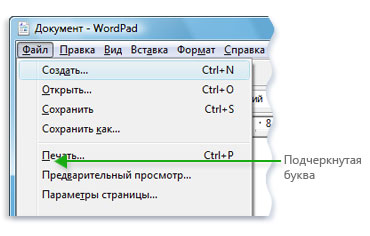
Przed wysłaniem zaleca się zwrócenie uwagi na podglądktórego funkcja o tej samej nazwie jest wyświetlana z tekstem po prawej stronie. Te ustawienia mogą być przydatne:
- podaj wymaganą liczbę kopii;
- wybór osobnej sekcji tekstu lub stron do drukowania;
- typ (drukowanie jednostronne lub dwustronne);
- orientacja (pionowa lub pozioma);
- wymagany format (zazwyczaj A3, A4, A5 są standardowe);
- rozmiary pól i inne parametry.
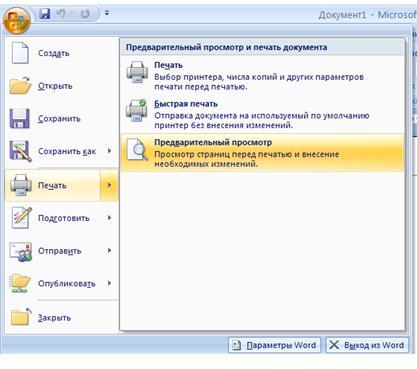
Jeśli to wszystko nie zostanie wykonane, domyślnie wydrukowany zostanie dokument formatu A4 z orientacją pionową w ilości jednej kopii.
Dokument tekstowy może być również przedstawiony jako wspólny Format PDF. Aby go otworzyć, na komputerze należy zainstalować darmowy czytnik Adobe. Jeśli go nie ma, możesz wydrukować, przeciągając plik pdf bezpośrednio do przeglądarki. Wówczas znane nam już polecenia „Plik” to „Drukuj”. Pozostaje wybrać drukarkę i, jeśli to konieczne, wprowadzić ustawienia zakresu stron.
Aby wyświetlić rzeczywiste ustawienia drukowania dla użytkownika, wystarczy kliknąć „Właściwości” i wybrać jakość wydruku, jego kolor i dostosować układ.
Istnieją inne funkcje drukowania za pomocą programu Adobe Reader.
- Okładki można drukować w oknie „Okładka”.
- W zakładce „Jakość” dostępny jest tryb ekonomiczny, który pomaga zmniejszyć zużycie toneru. Aby zaoszczędzić papier za pomocą poleceń „Układ” - „Typ wydruku”, można wybrać opcję „Dwustronne”. Naciśnie tylko „Drukuj”.
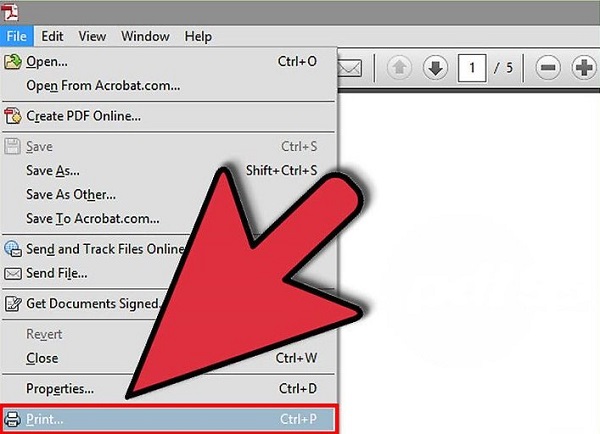
Jak wydrukować zdjęcie lub zdjęcie
Obrazy są wyprowadzane z komputera w nieco inny sposób. Przede wszystkim dotyczy przejęcia specjalny papier fotograficzny. Może być błyszczący lub matowy - najważniejsze jest to, że jakość będzie się różnić od wyniku uzyskanego na zwykłym papierze.
Po wybraniu obrazu możesz rozpocząć drukowanie.
- Kliknij obraz prawym przyciskiem i wybierz „Drukuj”. Po wykonaniu tej czynności otworzy się Kreator drukowania.
- Kolejna sekwencja: „Dalej” - „Ustawienia drukowania” - „Media” - „Papier fotograficzny” (tutaj wstawiamy „Najlepsza jakość”) - „Dalej”.
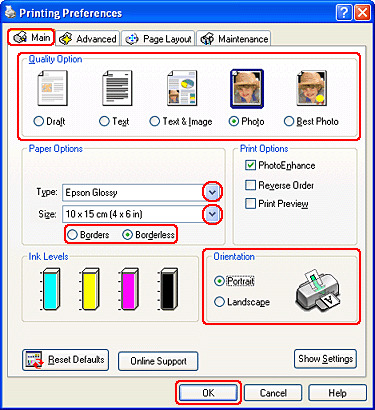
- Warto zwrócić uwagę na menu po prawej stronie: wskazuje rozmiar zdjęcia, które ma zostać wydrukowane. Przykłady wizualnych przykładów znajdują się w menu.
- Jeśli po tym użytkowniku wszystko zostanie uporządkowane w podglądzie, pozostanie ostatni raz, aby kliknąć „Dalej”, aby wydrukować zdjęcie lub obraz.
Drukowanie bezpośrednio z Internetu
Czasami nie ma czasu na kopiowanie i zapisywanie interesujących informacji z Internetu w oddzielnym pliku, a użytkownik decyduje się wydrukować je bezpośrednio z przeglądarki. Czasami to rozwiązanie jest optymalne, biorąc pod uwagę, że w programie MS Word możliwe jest, że cały tekst jest wyświetlany niepoprawnie, więc ogólna treść wyniku będzie nadal musiała być edytowana.Jednak drukowanie online ma również swoje własne „pułapki”. Warto je lepiej poznać.
Każda standardowa strona internetowa będzie zawierała nie tylko tekst - są też niekoniecznie obce materiały (reklamy, linki, zdjęcia). Jeśli chcesz uzyskać tylko wydrukowany tekst, musisz go zaznaczyć lewym przyciskiem myszy, trzymając go tak do samego końca dokumentu.
Ponadto, trzymając mysz komputerową, należy jednocześnie nacisnąć kombinację znanych nam już klawiszy „Ctrl” i „P”. Ta kombinacja otworzy specjalne okno: użytkownik wyświetli w nim ustawienia drukowania. Polecenia mogą się różnić w zależności od przeglądarki. Podajemy szczegółowe algorytmy dla 5 najpopularniejszych najpopularniejszych.
Google Chrome
Możesz wydrukować z Google Chrome z komputera po skonfigurowaniu takich poleceń.
- W menu po prawej stronie możesz zobaczyć obszar podglądu. Po lewej stronie znajdują się wszystkie ustawienia, które czyszczą dodatkowe informacje. Innym użytecznym bonusem jest postać, która pokaże wymaganą liczbę arkuszy, które zostaną wydane na taki wydruk.
- Dostępne są opcje wyboru liczby kopii, układów i kolorów (lub monochromatycznych w czerni i bieli).
- Aby poprawnie usunąć wszystkie niepotrzebne elementy, wystarczy umieścić zaznaczenie przed elementem „Uprość stronę„ Ta czynność zmniejszy liczbę stron.
- Sekcja „Ustawienia zaawansowane” pomoże poprawić jakość wydruku - musisz określić rozdzielczość 600 dpi.
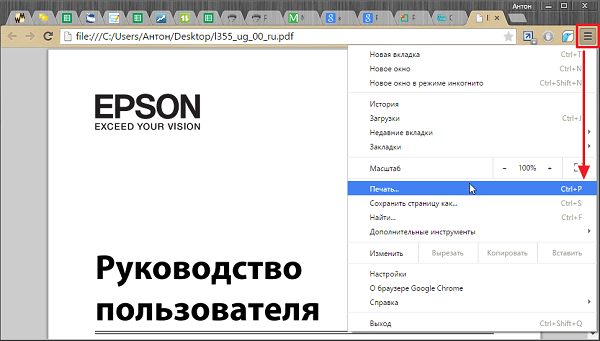
Opera
Opera jest podobna w swoich ustawieniach do „google” - zasady pracy w oknie dialogowym są takie same. Ponadto zaleca się korzystanie z opcji:
- uprościć stronę;
- wybierz jakość co najmniej 600.
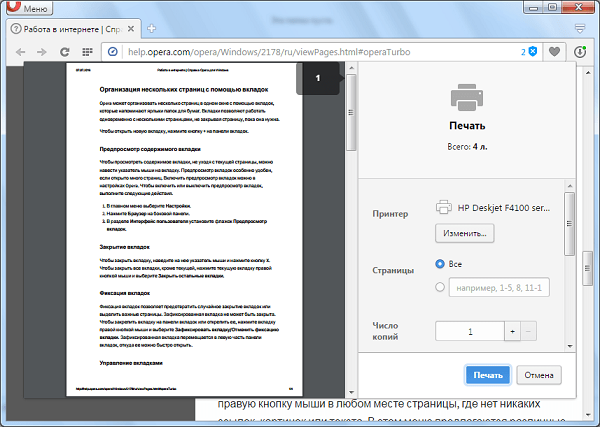
Yandex
Drukowanie przez przeglądarkę Yandex jest również podobne do dwóch omówionych powyżej. Tylko w wyskakującym okienku należy zaznaczyć punkt uproszczenia układu - usunie niepotrzebne elementy. Następnie możesz wysłać zawartość do drukarki.
Mozilla firefox
Potrzebujesz wydrukować z przeglądarki Mozilla Firefox? Następnie w oknie dialogowym drukowania należy zwrócić uwagę na następujące ustawienia.
- Najważniejsza jest karta zakładki. wybór fragmentów.
- Po określeniu zakresu drukowania wystarczy kliknąć „OK”, aby wydrukować niezbędne informacje.
Internet Explorer
Drukowanie z Internetu za pomocą Internet Explorera jest pod wieloma względami podobne do Mozilli. Możesz go dostosować.
- Jeśli konieczne jest wydrukowanie tylko wybranego fragmentu, konieczne jest zaznaczenie ustawienia „Wybór”. Lub w przeciwieństwie do „Wszystko”, jeśli zamierzasz wydrukować zawartość.
- Obecny tutaj przycisk szybkiego uruchamiania. Z pominięciem wszystkich ustawień natychmiast rozpocznie się drukowanie wszystkiego przedstawionego na ekranie.
Internet Explorer nie jest zalecany do drukowania, ponieważ może drukować tekst wraz z reklamami, nawet jeśli nie jest celowo podświetlony.
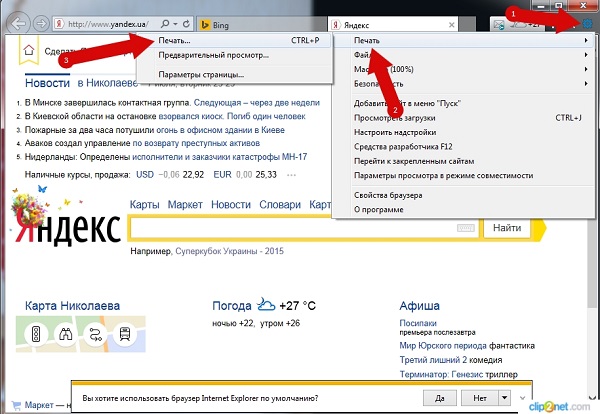
Jak drukować ze smartfona
Praca z przeglądarkami pośrednio wpływa na problem drukowania z telefonu. Dokładniej mówiąc, nie ma z tym problemu - pojawiło się dziś wiele usług, które pomogą wysłać niezbędne informacje do drukarki bezpośrednio w trybie online.
W przypadku, gdy w drukarce nie ma technologii Bluetooth lub Wi-fi wymagana jest rejestracja w Google Cloud Print. Ta technologia serwisowa pozwoli Ci realizować plany z dowolnego miejsca na świecie za pomocą połączenia internetowego. Usługa umożliwia pracę z prawie wszystkimi drukarkami, które są obecnie produkowane, ale połączenie to najlepiej wykonać Urządzenia w chmurze. Ale najłatwiejsza drukarka łączy się z tą „chmurową” drukarką:
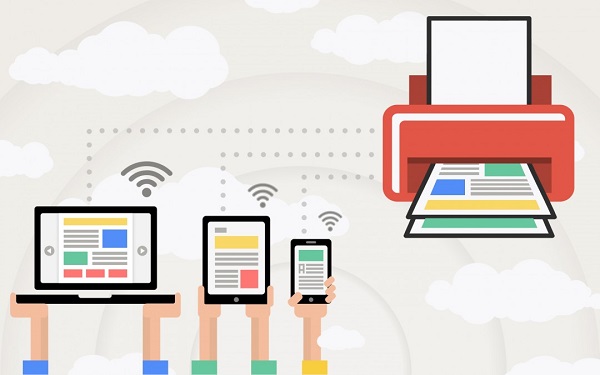
- uruchom przeglądarkę Google Chrome;
- W menu ustawień wybierz opcję zaawansowaną;
- na dole musisz znaleźć „dodaj drukarkę”;
- następnie powinieneś zalogować się na swoje konto Google;
- konieczne będzie ponowne dodanie drukarki, ponieważ użytkownik potwierdzi rejestrację.
Ważne jest, aby zrozumieć, że aby poczęto, urządzenie musi być podłączone do urządzenia z połączeniem internetowym.
Przez telefon należy wykonać następujące czynności.
- Pobierz na smartfon Cloud Print.Połącz się z nim przez konto.
- Wybierz plik.
- Ponownie wybierz drukarkę na nowym ekranie.
- Ustawienia wstrzymania.
- Kliknij „płaszczyznę papieru” - informacje zostaną wydrukowane.
Jak drukować dwustronnie
Niektóre nowoczesne urządzenia są wyposażone w funkcję drukowania po obu stronach arkusza. Aby go uruchomić, musisz wykonać następujące czynności.
- W prawym górnym rogu dokumentu kliknij ikonę Office, a my przejdziemy do niezbędnej sekcji. Wybierz „Drukuj”, co spowoduje otwarcie już znanego okna (możesz również uruchomić kombinację ctrl + p).
- Wybierz „Właściwości”, co otwiera okno, które rozróżnia różne modele. Jeśli jest drukowanie dwustronne (lub nazywane „Drukowanie po obu stronach arkusza”, „Drukowanie za pomocą obrotu”), wystarczy go aktywować.
- W przypadku braku takiego znaku w oknie dialogowym zaznaczona jest funkcja „Drukowanie dwustronne”. Po wydrukach stron znajdujących się na jednym z boków arkusza w dokumencie programu Word pojawi się wzmianka o konieczności obrócenia uzyskanego wyniku i zwrócenia go do podajnika.
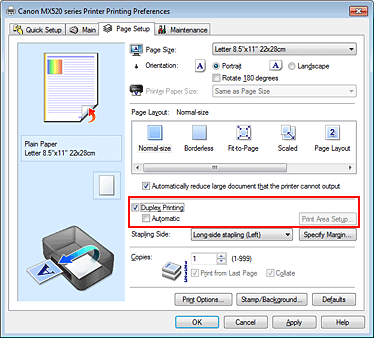
Jest jeszcze jeden tryb ręczny drukowanie z dwóch stron, co polega na wysyłaniu po kolei wszystkich nieparzystych i nieparzystych stron dokumentu. Ale w tym przypadku duży procent błędów nie jest wykluczony (szczególnie w przypadku dużej liczby arkuszy). Oczywiście możesz wybrać tylko strony parzyste lub nieparzyste - ta opcja jest dostępna na karcie „Włącz”, która pojawia się w lewym dolnym rogu tego samego okna dialogowego drukowania.
Możesz sprawdzić, czy urządzenie może wykonywać drukowanie dwustronne w poleceniach „Plik” - „Drukuj” - „Parametry”. W urządzeniu wielofunkcyjnym urządzenia automatycznie obsługują tę funkcję. Wśród takich modeli można zauważyć, na przykład Canon Pixma mg3140 - łatwy w obsłudze i zapewnia drukowanie, skanowanie i kopiowanie w jednym urządzeniu.
Aby taki wydruk mógł się odbyć bez udziału człowieka, dupleks może być użyty w agregacie - jest to metoda, dzięki której papier po wydrukowaniu po jednej stronie przechodzi z powrotem do drukarki bez przewracania się.
Własna książka
Mówiąc o druku dwustronnym, okazuje się, że całkiem możliwe jest wydrukowanie własnej książki, bez uciekania się do usług drukarni. Co więcej, można to zrobić zarówno poprzez ustawienia drukarki, jak i sam dokument Word.
Jedynym ostrzeżeniem jest to, że nie zaleca się tworzenia więcej niż 80 stron w takiej broszurze, w przeciwnym razie zapinanie będzie niewygodne.
Lista w formie książki poprzez ustawienia drukarki typ lasera występuje w następujący sposób.
- Po wybraniu polecenia „Plik” - „Drukuj” należy przejść do ustawień drukarki. We wszystkich nowoczesnych urządzeniach istnieje funkcja, która pomaga wydrukować kilka stron na arkuszu. Tutaj konieczne będzie wybranie kolejno „Trybu” - „Od lewej do prawej”. Urządzenie będzie konsekwentnie drukować strony 1 i 2 na jednym arkuszu.
- Aby prawidłowo ustawić wydruk całej książki, ważne jest, aby całkowita liczba stron odtwarzanego dokumentu była wielokrotnością czterech. W przeciwnym razie konieczne będzie ustalenie, które zakręty można pozostawić puste lub zrobić tam luki.
- Definiujemy i wprowadzamy kolejność stron dla obu stron arkusza - robimy to oddzielone przecinkami. Następnie możesz wysłać do druku.
- Strony wychodzące z urządzenia są podnoszone i, bez zmiany ich położenia, tankowaliśmy w tacy na drukarce. Arkuszy nie można odwrócić! Następnie pozostaje powtórzenie drugiego zakresu stron, to znaczy powtórzenie wszystkich opisanych wcześniej czynności.
- Jeśli chodzi o zakres stron do ustawienia, zrób to: po jednej stronie będą liczby: 1,4, a na drugiej - 2.3. Powtarza się to na wszystkich stronach dokumentu.
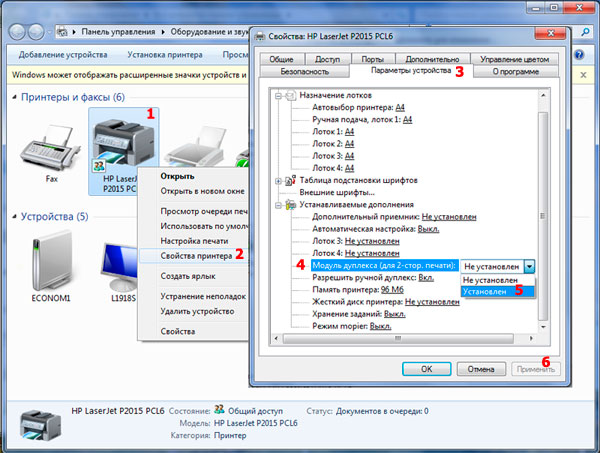
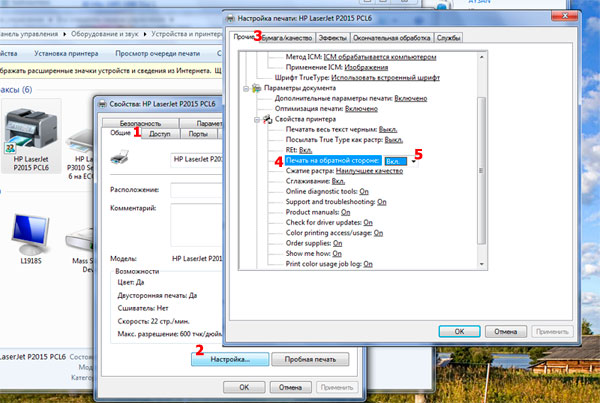
Możesz dostosować plik wydruku jako książkę bezpośrednio w ustawieniach drukowania komputerowego. Jednak w tym przypadku istnieje niebezpieczeństwo przekrzywienia czcionek i innych ustawień. Dla tych, którzy są zdecydowani spróbować, proponuje się taki algorytm.
- Poprzez „Plik” - „Drukuj” wybierz 2 w parametrze „Liczba stron na arkusz”.
- Ustaw liczby 1 i 4.
- Wydrukuj stronę na drukarce, odwróć ją i powtórz całą procedurę dla liczb 2,3.
W przypadku MS Office 2007 i nowszych wersji musisz działać w nieco innej kolejności: „Układ strony” - „Parametry” - „Pola” - „Kilka stron” - „Broszura”.
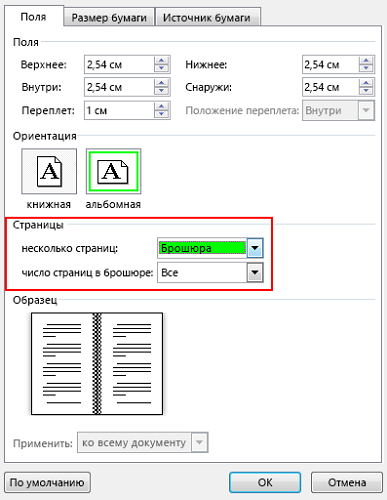
Zbierz tekst „książka” i możesz w bardzo Słowo. Do projektowania potrzebny będzie szereg narzędzi edytora.
- Pierwszym krokiem jest określenie prawidłowej orientacji strony. Można to zrobić w zakładce „Układ strony”. Teraz w „Parametrach strony” w orientacji wybierz „Książka” (o wysokości arkusza większej niż jej szerokość).
- Następnie pojawia się „Dostosuj pola”. Bez opuszczania „Parametrów strony” należy kliknąć przycisk „Pola”, a następnie „Pola lustrzane”. Pomoże to poszerzyć lewy margines w nieparzystych dokumentach, a na parzystych wszystko pójdzie odwrotnie.
- Poprzez „Pola” - „Pola niestandardowe” możesz zostawić miejsce na oprawę. W otwartym oknie dialogowym wybierz „Pola” - „Oprawa” i wprowadź wymaganą wartość. Nie zapomnij zapisać.
- Aby wybrać własny format książki, przejdź do „Ustawienia strony” - „Rozmiar”. Z listy rozwijanej wybierz żądaną wartość.
- Dla własnego stylu wybierz „Dom” - „Styl”. W odpowiednich kartach możesz eksperymentować z czcionką i akapitem.
- Przed wysłaniem tekstu do druku należy zapoznać się z opcjami drukowania tekstu w oknie dialogowym samej drukarki. Strony mogą być wyświetlane automatycznie lub po ustawieniach instrukcji użytkownika.
Wyświetl stronę testową
Drukowanie tej strony to sprawdzenie poprawności ustawień i ilości materiałów eksploatacyjnych w drukarce. To tam możesz ocenić, czy domyślne ustawienia sprzętu są odpowiednie lub czy powinieneś ustawić własne parametry. Ta funkcja pomoże z czasem dostrzec problemy z urządzeniami Canon, HP, Epson i innymi markami.
Oto jak uzyskać stronę testową. oparty na systemie operacyjnym Windows.
- Z „Start-up” (pasek zadań) musisz wybrać „Panel sterowania”, w którym znajdziesz „Drukarki i faksy” („Urządzenia i drukarki”). W wyświetlonym polu wybierz bieżącą drukarkę, która jest uruchamiana prawym przyciskiem myszy.
- W wyświetlonym menu kolejno wybierane są następujące polecenia i karty: „Właściwości” - „Ogólne” - „Wydruk testowy”.
- Kiedy po raz pierwszy wykonasz takie zadanie (lub długi czas przestoju urządzenia), musisz poczekać 15-30 sekund na rozpoczęcie uruchamiania.
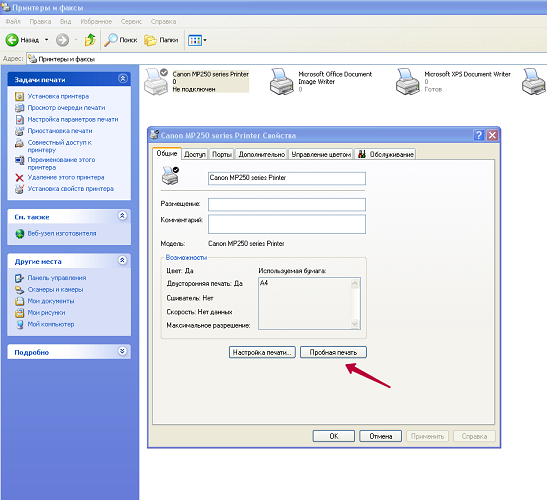
Co powinno być na stronie testowej:
- grafika;
- tekst i inne wzory wszystkich kolorów, w których działa urządzenie;
- drukarka nie powinna mieć żadnych defektów druku (na drukarce atramentowej - ślady i wycieki atramentu, na laserze - jasne i ciemne paski);
- brak zniekształceń i nieprawidłowości.
Jeśli wszystkie informacje przedstawione przez wydruk testowy pasują do użytkownika, należy kliknąć „Zapisz ustawienia domyślne”.

/rating_on.png)











